windows10运行慢怎么解决 老电脑Win10运行特别慢如何优化
更新时间:2024-07-08 17:34:27作者:big100
随着时间的推移,老电脑运行Windows 10可能会变得异常缓慢,让人苦不堪言,为了优化老电脑在Windows 10上的运行速度,我们可以采取一些措施来提高其性能。从清理系统垃圾、关闭不必要的启动项,到升级硬件配置和优化系统设置,都是可以帮助老电脑恢复活力的方法。通过这些简单的措施,您可以让老电脑在Windows 10上运行更加流畅。
具体步骤:
1.在Windows10系统中, 我们右键点击左下角的Windows徽标键。然后在弹出的菜单中选择“运行”菜单项。
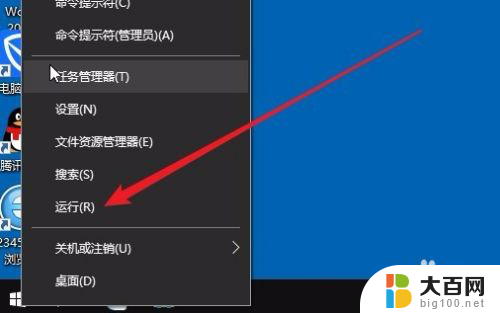
2.接下来在打开的运行窗口中,我们输入命令regedit,然后点击确定按钮。
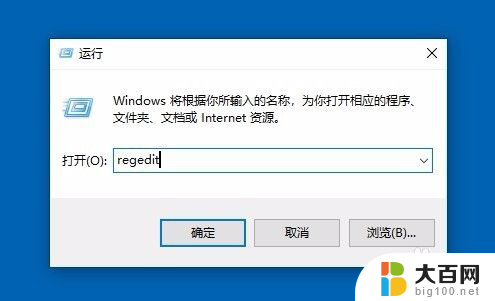
3.这时就会打开注册表编辑器窗口,在窗口中我们定位到HKEY_LOCAL_MACHINE\SOFTWARE\Microsoft\Windows\CurrentVersion\Explorer注册表项。
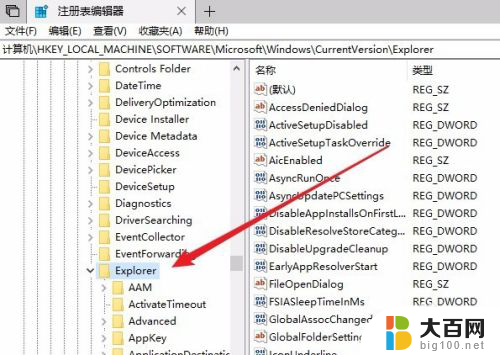
4.这时我们右键点击Explorer注册表项,在弹出菜单中选择“新建/字符串值”菜单项。
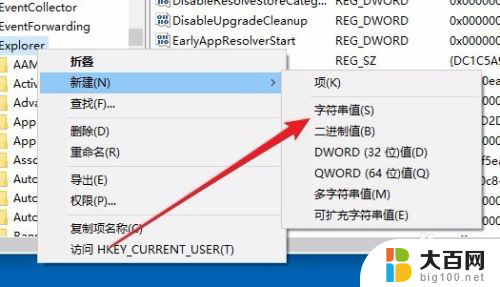
5.我们把刚刚新建的注册表项重命名为AlwaysUnloadDll
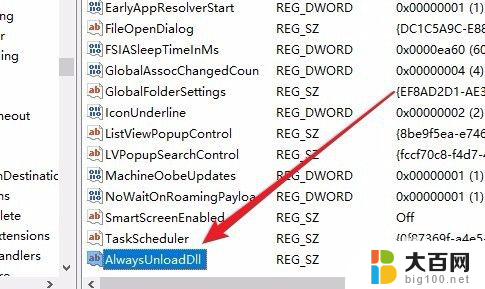
6.接下来双击刚刚新建的注册表字符串值,在弹出窗口中把数值数据修改为1。最后点击确定按钮就可以了。重新启动计算机后,我们发现老电脑运行Windows10系统速度也不会那么慢了。
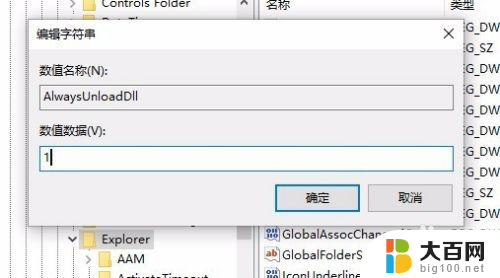
以上就是关于如何解决Windows 10运行缓慢的全部内容,如果遇到相同情况的用户可以按照小编的方法来解决。
windows10运行慢怎么解决 老电脑Win10运行特别慢如何优化相关教程
- 电脑太慢了最简单的办法怎么弄win7 Win7系统运行速度变慢如何优化
- win10怎么开运行 Win10运行窗口打开后闪退怎么解决
- win11打开软件询问是否运行好不好 win11打开软件老是询问是否运行怎么解决
- win11系统重装打开游戏卡顿 win10/win11重装系统电脑运行慢解决方法
- 网吧win10无盘开机慢 win10无盘开机缓慢怎么优化
- win10玩热血传奇 Windows10系统热血传奇无法运行怎么解决
- win10策略服务未运行怎么办 win10系统出现诊断策略服务未运行的解决方案
- 台式电脑反应慢太卡了怎么解决 台式电脑卡顿怎么优化
- win11打开软件询问 Win11打开软件老是询问是否运行怎么解决
- win10运行要求 Win10配置要求
- 国产CPU厂商的未来较量:谁将主宰中国处理器市场?
- 显卡怎么设置才能提升游戏性能与画质:详细教程
- AMD,生产力的王者,到底选Intel还是AMD?心中已有答案
- 卸载NVIDIA驱动后会出现哪些问题和影响?解析及解决方案
- Windows的正确发音及其读音技巧解析:如何准确地发音Windows?
- 微软总裁:没去过中国的人,会误认为中国技术落后,实际情况是如何?
微软资讯推荐
- 1 显卡怎么设置才能提升游戏性能与画质:详细教程
- 2 ChatGPT桌面版:支持拍照识别和语音交流,微软Windows应用登陆
- 3 微软CEO称别做井底之蛙,中国科技不落后西方使人惊讶
- 4 如何全面评估显卡配置的性能与适用性?快速了解显卡性能评估方法
- 5 AMD宣布全球裁员4%!如何影响公司未来业务发展?
- 6 Windows 11:好用与否的深度探讨,值得升级吗?
- 7 Windows 11新功能曝光:引入PC能耗图表更直观,帮助用户更好地监控电脑能耗
- 8 2024年双十一七彩虹显卡选购攻略:光追DLSS加持,畅玩黑悟空
- 9 NVIDIA招聘EMC工程师,共同推动未来技术发展
- 10 Intel还是AMD游戏玩家怎么选 我来教你双11怎么选CPU:如何在双11选购适合游戏的处理器
win10系统推荐
系统教程推荐
- 1 win11文件批给所有权限 Win11共享文件夹操作详解
- 2 怎么清理win11更新文件 Win11清理Windows更新文件的实用技巧
- 3 win11内核隔离没有了 Win11 24H2版内存隔离功能怎么启用
- 4 win11浏览器不显示部分图片 Win11 24H2升级后图片无法打开怎么办
- 5 win11计算机如何添加常用文件夹 Win11文件夹共享的详细指南
- 6 win11管理应用权限 Win11/10以管理员身份运行程序的方法
- 7 win11文件夹内打开图片无预留 Win11 24H2升级后图片无法打开怎么办
- 8 win11访问另外一台电脑的共享文件夹 Win11轻松分享文件的方法
- 9 win11如何把通知关闭栏取消 win11右下角消息栏关闭步骤
- 10 win11安装更新0x800f081f Win11 23H2更新遇到错误代码0x800f081f怎么处理